- მომხმარებლებმა განაცხადეს, რომ ე დანაყოფის ცხრილი არასწორია შეცდომა
- ქვემოთ მოცემული სტატია დაგეხმარებათ, თუ თქვენც წააწყდით ასეთ საკითხს, რომელიც მოგაწვდით საჭირო გადაწყვეტილებებს.
- დამატებითი გადაწყვეტილებების ნახვა შეგიძლიათ ჩვენს ვებ – გვერდზე Windows 10 Errors Hub.
- დამატებითი სტატიების მისაღებად გადადით ჩვენს ვებ – გვერდზე პრობლემების განყოფილება.

ეს პროგრამა თქვენს დრაივერებს განაგრძობს მუშაობას და ამით გიცავთ კომპიუტერის ჩვეულებრივი შეცდომებისგან და აპარატურის უკმარისობისგან. შეამოწმეთ თქვენი ყველა მძღოლი ახლა 3 მარტივ ეტაპზე:
- ჩამოტვირთეთ DriverFix (დადასტურებული ჩამოტვირთვის ფაილი).
- დააჭირეთ დაიწყეთ სკანირება იპოვონ ყველა პრობლემატური მძღოლი.
- დააჭირეთ განაახლეთ დრაივერები ახალი ვერსიების მისაღებად და სისტემის გაუმართაობის თავიდან ასაცილებლად.
- DriverFix გადმოწერილია ავტორი 0 მკითხველი ამ თვეში.
ზოგჯერ დანაყოფის ცხრილი არასწორია გაგზავნა შეიძლება გამოჩნდეს ხოლო ჩატვირთვისას თქვენი კომპიუტერი. ზოგიერთ შემთხვევაში, ამ შეცდომამ შეიძლება ხელი შეუშალოს თქვენი სისტემის ჩატვირთვის პროცესს, მაგრამ ამ შეცდომასთან გამკლავების გზა არსებობს.
არსებობს მრავალი პრობლემა, რამაც შეიძლება ხელი შეუშალოს თქვენი კომპიუტერის ჩატვირთვას და პრობლემებზე საუბრისას, აქ მოცემულია რამდენიმე ყველაზე გავრცელებული საკითხი მომხმარებლები იტყობინება:
- დანაყოფი მაგიდის USB ჩატვირთვისას, ჩატვირთვისას, შეცდომა გაშვებისას, გარე მყარი დისკი, SSD - ეს შეცდომა შეიძლება გამოჩნდეს, თუ ჩატვირთვის შეკვეთა არ არის სწორი, ამიტომ პრობლემის მოსაგვარებლად შედით BIOS– ში და დარწმუნდით, რომ თქვენი ჩატვირთვის პრიორიტეტი სწორია.
- დანაყოფი მაგიდის შეცდომა ოპერაციული სისტემის ჩატვირთვისას, ჩატვირთვის მოწყობილობა ვერ მოიძებნა - ეს საკითხი შეიძლება აღმოჩნდეს სხვა USB მოწყობილობების გამო, რომლებიც დაკავშირებულია თქვენს კომპიუტერთან. უბრალოდ გათიშეთ ეს მოწყობილობები და სცადეთ ხელახლა ჩატვირთვა.
- დანაყოფის ცხრილი Lenovo, Dell, Toshiba, Asus, Lenovo არასწორია - ეს საკითხი შეიძლება გაჩნდეს კომპიუტერის თითქმის ნებისმიერ ბრენდზე და თუ ამ პრობლემას წააწყდით, დარწმუნდით, რომ სცადეთ ამ სტატიის ყველა გამოსავალი.
Სარჩევი:
- შეცვალეთ დისკი GPT- ზე და შემდეგ MBR ტიპის
- შეამოწმეთ თქვენი ჩატვირთვის პრიორიტეტი
- შეასრულეთ Startup Repair
- დარწმუნდით, რომ მეორე მყარი დისკი ჩამტვირთავია
- გამორთეთ უსაფრთხო ჩატვირთვისას BIOS- ში
- გათიშეთ სხვა USB მოწყობილობები
- გამოიყენეთ ბრძანების სტრიპტიზი
- დააჭირეთ ღილაკს Esc
- UEFI ჩატვირთვისას
როგორ გამოვასწორო დანაყოფის ცხრილი არასწორია შეცდომა?
1. შეცვალეთ დისკი GPT- ზე და შემდეგ MBR ტიპის

ამის შესახებ რამდენიმე მომხმარებელმა განაცხადა დანაყოფის ცხრილი არასწორია შეცდომა გამოწვეულია მათი გარე მყარი დისკის მიერ. პრობლემის მოსაგვარებლად, მომხმარებლები გვთავაზობენ ამ დისკის გარდაქმნას GPT აკრიფეთ და შემდეგ დაბრუნდით MBR ტიპის.
ამის გაკეთების რამდენიმე გზა არსებობს, მაგრამ საუკეთესოა მესამე მხარის ინსტრუმენტის გამოყენება, როგორიცაა AOMEI დანაყოფის თანაშემწე პროფესიონალი.
ეს ინსტრუმენტი საშუალებას მოგცემთ გადააკეთოთ თქვენი დისკი GPT- ზე და დაუბრუნდეთ MBR ტიპს ფაილის დაკარგვის გარეშე. იმისათვის, რომ უსაფრთხო მხარეზე იყოთ, გირჩევთ, რომ თქვენი ფაილების სარეზერვო ასლი შექმნათ ყოველი შემთხვევისთვის.
დრაივის GPT ტიპად გადაკეთების შემდეგ, ისევ გადააქციეთ MBR და პრობლემა უნდა მოგვარდეს.
თქვენ ასე იყენებთ მას:
- ჩამოტვირთეთ და დააინსტალირეთ AOMEI Partition Assistant Professional
- დაიწყეთ პროგრამა და აირჩიეთ სისტემის GPT დისკი
- აირჩიეთ გადაიყვანეთ MBR დისკზე ჩამოსაშლელი მენიუდან

- აირჩიეთ კარგი, და მიმართვა
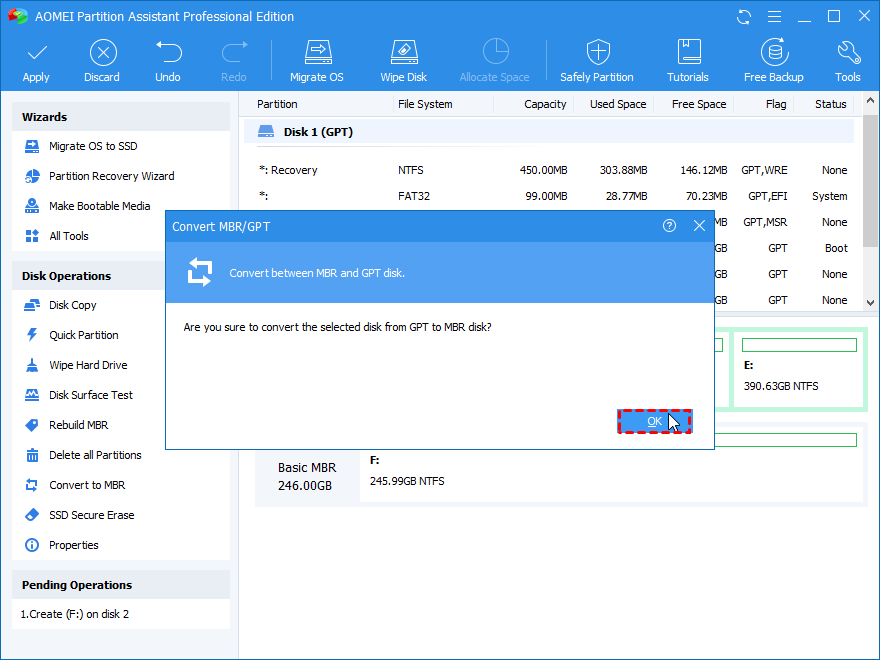
- Რესტარტი თქვენი კომპიუტერი

AOMEI დანაყოფის თანაშემწე პროფესიონალი
შექმენით, მართეთ, შეცვალეთ სახელი, შეუერთეთ, წაშალეთ და გააკეთეთ რაც გსურთ თქვენი დანაყოფებით ამ საოცარი ხელსაწყოს საშუალებით.
Მიიღე ახლა
2. შეამოწმეთ თქვენი ჩატვირთვის პრიორიტეტი
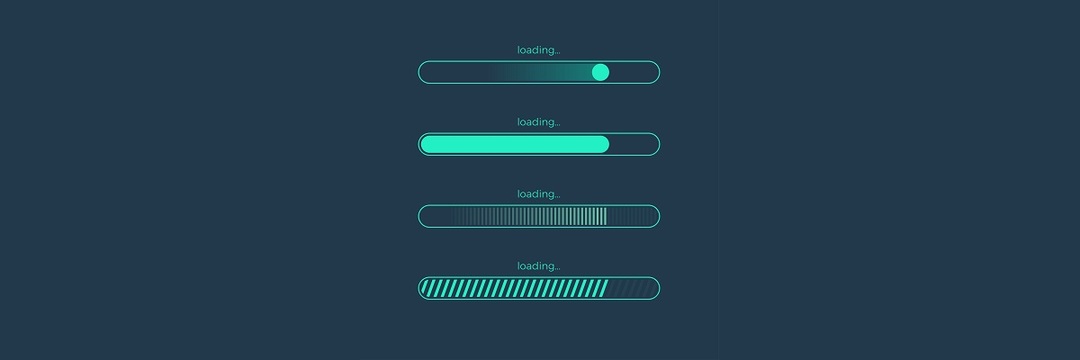
მომხმარებლების აზრით, ზოგჯერ ეს საკითხი შეიძლება მოხდეს, თუ თქვენი ჩატვირთვის პრიორიტეტი არ არის სწორად კონფიგურირებული. ამ პრობლემის მოსაგვარებლად, თქვენ უნდა შეიყვანოთ BIOS და ხელით შეცვალოთ ჩატვირთვის ბრძანება.
იმის სანახავად, თუ როგორ უნდა გააკეთოთ ეს თქვენს დედა დაფაზე, გირჩევთ შეამოწმოთ ეს დედა დაფა სახელმძღვანელო დეტალური ნაბიჯ-ნაბიჯ ინსტრუქციისთვის.
პრობლემის მოსაგვარებლად, დარწმუნდით, რომ დააყენეთ თქვენი მყარი დისკი, როგორც პირველი ჩატვირთვის მოწყობილობა და გამორთეთ USB და სხვა HDD მოწყობილობები ჩატვირთვის თანმიმდევრობიდან. ამის გაკეთების შემდეგ შეინახეთ ცვლილებები და გადატვირთეთ კომპიუტერი და თქვენს სისტემას უნდა ჰქონდეს ჩატვირთვა.
3. შეასრულეთ Startup Repair

თუ თქვენ განაგრძობთ მიღებას დანაყოფის ცხრილი არასწორია შეტყობინებას, სავარაუდოდ, პრობლემის მოგვარება შეგიძლიათ Startup Repair– ით. ამისათვის მიჰყევით შემდეგ ნაბიჯებს:
- გადატვირთეთ კომპიუტერი რამდენჯერმე, როდესაც ის მუშაობს.
- ეს მას აიძულებს გახსნას გაფართოებული გაშვების პარამეტრები.
- არჩევა პრობლემების გადაჭრა> დამატებითი პარამეტრები> ჩატვირთვის შეკეთება.
- აირჩიეთ Windows- ის ინსტალაცია და აირჩიეთ მომხმარებლის სახელი. საჭიროების შემთხვევაში, შეიყვანეთ თქვენი პაროლი.
- ახლა სარემონტო პროცესი დაიწყება.
პროცესის დასრულების შემდეგ, თქვენი პრობლემა უნდა მოგვარდეს.
თუ ვერ შეძლებთ გაფართოებული გაშვების პარამეტრების შესვლას, შესაძლოა მოგიწიოთ Windows 10 ინსტალაციის საშუალების გამოყენება. სამონტაჟო მედიის შესაქმნელად დაგჭირდებათ სამუშაო კომპიუტერი, რომელსაც აქვს ინტერნეტი, ფლეშ დრაივი და მედიის შექმნის ინსტრუმენტი.
ინსტალაციის საშუალების შექმნისთანავე, დააკავშირეთ იგი თქვენს კომპიუტერთან და ატვირთეთ მისგან. ახლა აირჩიე Შეაკეთე შენი კომპიუტერი ვარიანტი და ნახავთ Advanced Startup ეკრანს.
4. დარწმუნდით, რომ მეორე მყარი დისკი ჩამტვირთავია

თუ იყენებთ ორმაგი ჩექმა თქვენს კომპიუტერში, ალბათ დანაყოფის ცხრილი არასწორია შეტყობინება ჩანს, რადგან თქვენი მეორე მყარი დისკი არ არის ჩამტვირთავი. პრობლემის მოსაგვარებლად, თქვენ უნდა ჩატვირთოთ ნებისმიერი ოპერაციული სისტემა და გამოიყენოთ დისკის მართვის ინსტრუმენტი, რათა შეამოწმოთ მეორე მყარი დისკი.
თუ მეორე მყარი დისკი არ არის კონფიგურირებული, როგორც ჩამტვირთავი, დარწმუნდით, რომ შეცვალეთ ეს პარამეტრი და პრობლემა უნდა მოგვარდეს.
5. გამორთეთ უსაფრთხო ჩატვირთვისას BIOS- ში

თუ იღებ დანაყოფის ცხრილი არასწორია თქვენს კომპიუტერში პრობლემა შეიძლება იყოს BIOS– ის პარამეტრები. მომხმარებლების აზრით, ზოგჯერ უსაფრთხო ჩატვირთვის ფუნქციამ შეიძლება გამოიწვიოს ამ პრობლემის გამოჩენა და მისი გამოსასწორებლად უნდა გამორთოთ.
მიუხედავად იმისა, რომ უსაფრთხო ჩატვირთვის ვარიანტს შეუძლია დამატებითი დაცვა უზრუნველყოს თქვენი კომპიუტერისთვის, რამდენიმე მომხმარებელმა თქვა, რომ მათ პრობლემა გაასწორეს მისი გამორთვით. თუ გსურთ იპოვოთ და გამორთოთ ეს პარამეტრი BIOS– ში, გირჩევთ, გადაამოწმოთ თქვენი დედაპლატის სახელმძღვანელო დეტალური ინსტრუქციისთვის.
6. გათიშეთ სხვა USB მოწყობილობები

თუ ვერ ჩატვირთვის გამო დანაყოფის ცხრილი არასწორია შეტყობინება, შესაძლოა თქვენი პრობლემა დაკავშირებულია სხვა USB მოწყობილობებთან. ზოგჯერ სხვა მოწყობილობებმა შეიძლება ხელი შეუშალონ ჩატვირთვის თანმიმდევრობას და გამოიწვიოს ეს პრობლემა.
საკითხის მოსაგვარებლად, გირჩევთ გათიშოთ ყველა არასასურველი USB მოწყობილობა, მაგალითად, გარე მყარი დისკები და ფლეშ დრაივები. თუ ბარათის წამკითხველი გაქვთ, აუცილებლად ამოიღეთ მასში ყველა ბარათი და ხელახლა შეეცადეთ ატვირთოთ კომპიუტერი. როგორც წესი, უმჯობესია მხოლოდ აუცილებელი მოწყობილობები დატოვოთ დაკავშირებული, მაგალითად, თქვენი კლავიატურა და მაუსი.
ზედმეტი USB მოწყობილობების ამოღების შემდეგ, შეამოწმეთ პრობლემა ისევ იქ არის.
7. გამოიყენეთ ბრძანების სტრიპტიზი
- დაწყება ბრძანების სტრიქონი როგორც ადმინისტრატორი.
- ამისათვის დააჭირეთ ღილაკს Windows Key + X და აირჩიე ბრძანების სტრიპტიზი (ადმინისტრატორი) მენიუდან.
- ასევე შეგიძლიათ გამოიყენოთ PowerShell (ადმინ).
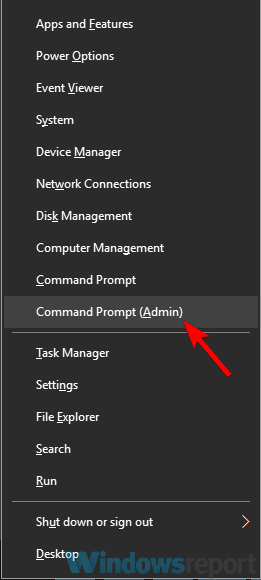
- Როდესაც ბრძანების სტრიქონი იხსნება, აწარმოებს შემდეგ ბრძანებებს:
- x:
- cd / boot
- bootsect x:
თუ იღებ დანაყოფის ცხრილი არასწორია გაგზავნა, თქვენ პრობლემის მოგვარებას შეძლებთ რამდენიმე ბრძანების შესრულებით ბრძანების სტრიქონი.
Შენიშვნა: შეცვალეთ X ასოთი, რომელიც წარმოადგენს თქვენს მყარ დისკს. ამ ბრძანებების გაშვების შემდეგ, შეამოწმეთ, პრობლემა ისევ თუ არის. თუ Windows- ზე წვდომა არ გაქვთ, სცადეთ ამ ბრძანებების გაშვება Advanced Boot Options ეკრანიდან.
9. დააჭირეთ ღილაკს Esc

ზოგჯერ დანაყოფის ცხრილი არასწორია ხელს შეუშლის თქვენი კომპიუტერის ჩატვირთვას და ეს შეიძლება დიდი პრობლემა იყოს. ამასთან, რამდენიმე მომხმარებელმა იპოვა სასარგებლო მცირე გზა, რომელიც შესაძლოა დაგეხმაროთ.
მათი თქმით, თქვენ უბრალოდ უნდა დააჭიროთ ღილაკს ესკი დააჭირეთ თქვენს კლავიატურას და თქვენ შეძლებთ Windows– ზე ჩატვირთვას უპრობლემოდ.
გაითვალისწინეთ, რომ ეს მხოლოდ გამოსავალია, ამიტომ მისი გამეორება ყოველთვის გჭირდება, როდესაც პრობლემა გაჩნდება.
10. UEFI ჩატვირთვისას

მომხმარებლების აზრით, არასწორი დანაყოფის ცხრილის შეტყობინება გამოჩნდება მათ კომპიუტერში, როდესაც ცდილობენ ჩატვირთვას USB ფლეშ დრაივიდან. ამ პრობლემის გამოსასწორებლად, მომხმარებლები გვთავაზობენ UEFI ჩატვირთვის შეცვლას USB ფლეშ დრაივიდან ჩატვირთვისას.
ამისათვის თქვენ უნდა მიუთითოთ BIOS და შეცვალოთ ჩატვირთვის ტიპი. ამის გაკეთების შემდეგ, თქვენ შეძლებთ USB ფლეშ დრაივიდან ჩატვირთვას უპრობლემოდ.
დანაყოფის არასწორი ცხრილი შეიძლება შემაშფოთებელი შეცდომა იყოს და ხელი შეუშალოს თქვენს სისტემის სწორად ჩატვირთვას. პრობლემა, სავარაუდოდ, გამოწვეულია თქვენი BIOS- ის კონფიგურაციით ან სხვა USB მოწყობილობებით, მაგრამ პრობლემის მოგვარება უნდა გქონდეთ ჩვენი ერთ-ერთი გადაჭრის საშუალებით.

![შეუერთდით დომენის პარამეტრს, რომელიც Windows 10 – ში არ არის. [TECHNICIAN FIX]](/f/e8df99714cbb5f3ee5ee0a7dc0efbf18.jpg?width=300&height=460)
![როგორ გამოასწოროთ კომპიუტერის ეკრანი გადატანილი მარჯვნივ [Windows 10]](/f/59cb1c678a48a1bcb7d84cb40f488ad8.jpg?width=300&height=460)